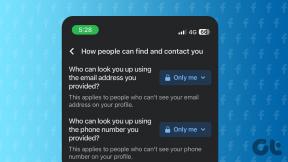सर्वर से डिस्कनेक्ट फॉलआउट 76 को ठीक करें
अनेक वस्तुओं का संग्रह / / November 28, 2021
फॉलआउट 76 एक लोकप्रिय मल्टीप्लेयर रोल-प्लेइंग एक्शन गेम है जिसे बेथेस्डा स्टूडियो ने 2018 में रिलीज़ किया था। यह गेम विंडोज पीसी, एक्सबॉक्स वन और प्ले स्टेशन 4 पर उपलब्ध है और अगर आपको फॉलआउट सीरीज गेम पसंद हैं तो आपको इसे खेलने में मजा आएगा। हालांकि, कई खिलाड़ियों ने बताया है कि जब उन्होंने अपने कंप्यूटर पर गेम लॉन्च करने का प्रयास किया, तो उन्हें सर्वर त्रुटि से फॉलआउट 76 डिस्कनेक्ट हो गया। बेथेस्डा स्टूडियोज ने दावा किया कि सर्वर के अतिभारित होने के कारण समस्या उत्पन्न हुई थी। यह संभवत: कई खिलाड़ियों द्वारा एक ही समय में इसे एक्सेस करने का प्रयास करने के कारण हुआ था। यदि आप भी इसी समस्या का सामना कर रहे हैं, तो हो सकता है कि आपकी पीसी सेटिंग्स या इंटरनेट कनेक्शन में कोई समस्या हो। हम आपके लिए एक आदर्श मार्गदर्शक लाए हैं जो आपको सिखाएगा सर्वर से डिस्कनेक्ट फॉलआउट 76 को ठीक करें त्रुटि। तो, पढ़ना जारी रखें!

अंतर्वस्तु
- सर्वर से डिस्कनेक्ट फॉलआउट 76 को कैसे ठीक करें
- विधि 1: अपने राउटर को पुनरारंभ / रीसेट करें।
- विधि 2: फ़ॉलआउट 76 को ठीक करने के लिए Windows सॉकेट रीसेट करें।
- विधि 3: नेटवर्क बैंडविड्थ का उपयोग करने वाले ऐप्स बंद करें
- विधि 4: नेटवर्क ड्राइवर अपडेट करें
- विधि 5: DNS फ्लश और IP नवीनीकरण करें
- विधि 6: सर्वर से डिस्कनेक्ट किए गए फॉलआउट 76 को ठीक करने के लिए DNS सर्वर बदलें
सर्वर से डिस्कनेक्ट फॉलआउट 76 को कैसे ठीक करें
सौभाग्य से, कई तरीके हैं जो पीसी पर सर्वर त्रुटि से डिस्कनेक्ट किए गए फॉलआउट 76 को ठीक कर सकते हैं। लेकिन, किसी भी समस्या निवारण समाधान को लागू करने से पहले, यह जांचना सबसे अच्छा होगा कि क्या फॉलआउट सर्वर एक आउटेज का सामना कर रहा है। किसी भी सर्वर आउटेज की जांच के लिए नीचे दिए गए चरणों का पालन करें।
1. नियन्त्रण आधिकारिक फेसबुक पेज तथा ट्विटर पेज का विवाद किसी भी सर्वर आउटेज घोषणाओं के लिए।
2. आप भी देख सकते हैं आधिकारिक वेबसाइट किसी भी अद्यतन घोषणा के लिए।
3. जैसे प्रशंसक पृष्ठ खोजें नतीजा समाचार या चैट समूह जो खेल से संबंधित समाचार और जानकारी साझा करते हैं ताकि यह पता लगाया जा सके कि क्या अन्य उपयोगकर्ता भी इसी तरह की समस्याओं का सामना कर रहे हैं।
यदि फॉलआउट 76 सर्वर एक आउटेज का सामना कर रहे हैं, तो सर्वर के ऑनलाइन वापस आने तक प्रतीक्षा करें और फिर गेम खेलना जारी रखें। यदि सर्वर ठीक काम कर रहे हैं, तो सर्वर त्रुटि से डिस्कनेक्ट किए गए फॉलआउट 76 को ठीक करने के लिए नीचे कुछ प्रभावी तरीके दिए गए हैं।
ध्यान दें: इस आलेख में उल्लिखित समाधान विंडोज 10 पीसी पर फॉलआउट 76 गेम से संबंधित हैं।
विधि 1: अपने राउटर को पुनरारंभ / रीसेट करें
यह बहुत संभव है कि एक अस्थिर या अनुचित नेटवर्क कनेक्शन इस बात का उत्तर हो सकता है कि गेम लॉन्च करते समय सर्वर त्रुटि से फॉलआउट 76 डिस्कनेक्ट क्यों होता है। इसलिए, अपने राउटर को पुनरारंभ या रीसेट करने के लिए नीचे सूचीबद्ध चरणों का पालन करें।
1. अपने राउटर को बंद करें और अनप्लग करें दीवार सॉकेट से।
2. इसे प्लग करें पीठ में 60 सेकंड के बाद।
3. फिर, इसे चालू करो तथा रुको इंटरनेट के लिए संकेतक रोशनी के लिए झपकी.
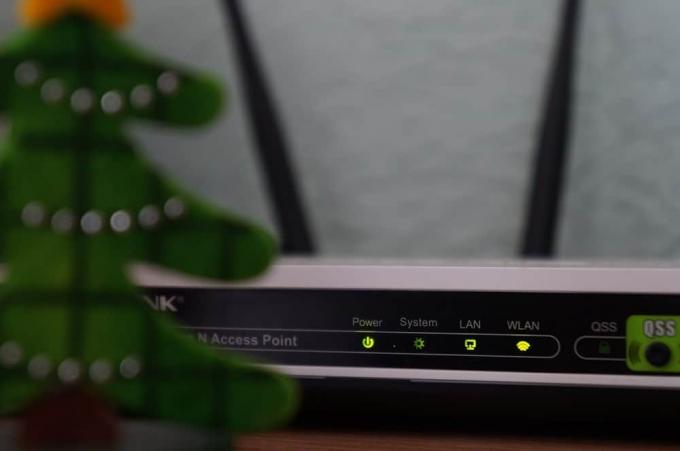
4. अभी, जुडिये आपका वाई - फाई तथा प्रक्षेपण खेल।
जांचें कि सर्वर त्रुटि से डिस्कनेक्ट किए गए फॉलआउट 76 को ठीक किया गया है या नहीं। यदि त्रुटि फिर से दिखाई देती है, तो अपने राउटर को रीसेट करने के लिए अगले चरण पर जारी रखें।
5. अपना राउटर रीसेट करने के लिए, दबाएं रीसेट/आरएसटी कुछ सेकंड के लिए अपने राउटर पर बटन दबाएं और उपरोक्त चरणों को फिर से आज़माएं।
ध्यान दें: रीसेट के बाद, राउटर अपनी डिफ़ॉल्ट सेटिंग्स और प्रमाणीकरण पासवर्ड पर वापस आ जाएगा।

विधि 2: फ़ॉलआउट 76 को ठीक करने के लिए Windows सॉकेट रीसेट करें
विंसॉक एक विंडोज़ प्रोग्राम है जो आपके पीसी पर डेटा का प्रबंधन करता है जिसका उपयोग इंटरनेट एक्सेस के लिए प्रोग्राम द्वारा किया जाता है। इसलिए, विंसॉक एप्लिकेशन में एक त्रुटि सर्वर त्रुटि से फॉलआउट 76 डिस्कनेक्ट होने का कारण हो सकती है। Winsock को रीसेट करने और संभावित रूप से इस समस्या को ठीक करने के लिए नीचे दिए गए चरणों का पालन करें।
1. प्रकार सही कमाण्ड में विंडोज़ खोज छड़। चुनना व्यवस्थापक के रूप में चलाओ, जैसा कि नीचे दिया गया है।

2. अगला, टाइप करें नेटश विंसॉक रीसेट कमांड प्रॉम्प्ट विंडो में कमांड करें और हिट करें प्रवेश करना कमांड चलाने के लिए कुंजी।

3. कमांड के सफलतापूर्वक चलने के बाद, अपने पीसी को पुनरारंभ करें.
अब, गेम लॉन्च करें और देखें कि क्या आप सर्वर त्रुटि से डिस्कनेक्ट किए गए फॉलआउट 76 को ठीक कर सकते हैं। यदि आप त्रुटि बनी रहती है, तो आपको अपने पीसी पर अन्य सभी एप्लिकेशन को बंद करने की आवश्यकता है जो इंटरनेट बैंडविड्थ का उपयोग कर रहे हैं, जैसा कि नीचे बताया गया है।
यह भी पढ़ें:विंडोज 10 पर फॉलआउट 3 कैसे चलाएं?
विधि 3: नेटवर्क बैंडविड्थ का उपयोग करने वाले ऐप्स बंद करें
आपके कंप्यूटर बैकग्राउंड पर विभिन्न एप्लिकेशन चल रहे हैं। आपके कंप्यूटर के वे बैकग्राउंड ऐप्स नेटवर्क बैंडविड्थ का उपयोग कर सकते हैं। यह संभवतः सर्वर त्रुटि से फॉलआउट 76 के डिस्कनेक्ट होने का एक और कारण है। इसलिए, उन अवांछित बैकग्राउंड ऐप्स को बंद करने से यह त्रुटि ठीक हो सकती है। वनड्राइव, आईक्लाउड और स्ट्रीमिंग वेबसाइट जैसे नेटफ्लिक्स, यूट्यूब और ड्रॉपबॉक्स जैसे एप्लिकेशन बहुत अधिक बैंडविड्थ का उपयोग कर सकते हैं। गेमिंग के लिए अतिरिक्त बैंडविड्थ उपलब्ध कराने के लिए अवांछित पृष्ठभूमि प्रक्रियाओं को बंद करने का तरीका यहां दिया गया है।
1. प्रकार कार्य प्रबंधक में विंडोज़ खोज बार, जैसा कि दिखाया गया है, और इसे खोज परिणाम से लॉन्च करें।

2. में प्रक्रियाओं टैब, के अंतर्गत ऐप्स अनुभाग, a. पर राइट-क्लिक करें अनुप्रयोग अपने नेटवर्क कनेक्शन का उपयोग करना।
3. फिर, पर क्लिक करें अंतिम कार्य आवेदन को बंद करने के लिए जैसा कि नीचे दिखाया गया है।
ध्यान दें: नीचे दी गई छवि बंद करने का एक उदाहरण है गूगल क्रोम अनुप्रयोग।

4. प्रक्रिया दोहराएं इंटरनेट कनेक्शन का उपयोग करने वाले अन्य अवांछित ऐप्स के लिए।
अब, गेम लॉन्च करें और देखें कि सर्वर त्रुटि से डिस्कनेक्ट किया गया फॉलआउट 76 दिखा रहा है या नहीं। यदि त्रुटि फिर से दिखाई दे रही है, तो आप अगली विधि का पालन करके अपने नेटवर्क ड्राइवरों को अपडेट कर सकते हैं।
विधि 4: नेटवर्क ड्राइवर अपडेट करें
यदि आपके विंडोज डेस्कटॉप/लैपटॉप पर स्थापित नेटवर्क ड्राइवर पुराने हैं, तो फॉलआउट 76 में सर्वर से कनेक्ट होने में समस्या होगी। अपने नेटवर्क ड्राइवरों को अपडेट करने के लिए दिए गए चरणों का पालन करें।
1. निम्न को खोजें डिवाइस प्रबंधनआर में विंडोज़ खोज बार, होवर टू डिवाइस मैनेजर, और क्लिक करें खोलना, जैसा कि नीचे दिखाया गया है।
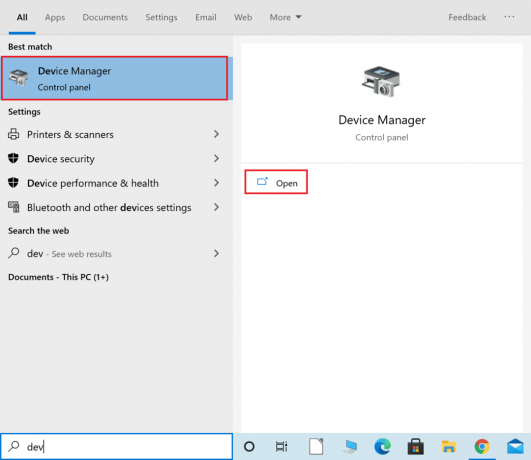
2. इसके बाद, पर क्लिक करें नीचे की ओर तीर के बगल नेटवर्क एडेप्टर इसका विस्तार करने के लिए।
3. पर राइट-क्लिक करें नेटवर्क ड्राइवर और क्लिक करें ड्राइवर अपडेट करें, के रूप में दिखाया।
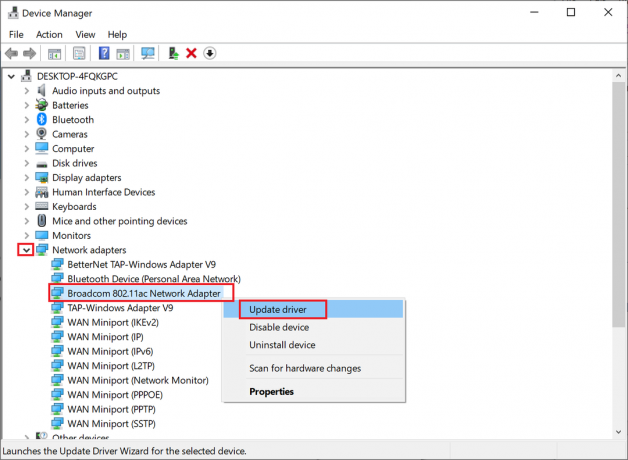
4. पॉप-अप विंडो में, शीर्षक वाले पहले विकल्प पर क्लिक करें ड्राइवरों के लिए स्वचालित रूप से खोजें, जैसा कि नीचे हाइलाइट किया गया है।

5. विंडोज स्वचालित रूप से उपलब्ध अपडेट इंस्टॉल करेगा। अपने पीसी को पुनरारंभ करें इंस्टालेशन के बाद।
अब, सत्यापित करें कि फॉलआउट 76 गेम लॉन्च किया जा रहा है। यदि नहीं, तो सर्वर त्रुटि से डिस्कनेक्ट किए गए फॉलआउट 76 को ठीक करने के लिए अगली विधि का प्रयास करें।
यह भी पढ़ें:फिक्स फॉलआउट 4 मॉड काम नहीं कर रहा है
विधि 5: DNS फ्लश और IP नवीनीकरण करें
यदि आपके विंडोज 10 पीसी पर डीएनएस या आईपी एड्रेस से संबंधित समस्याएं हैं, तो यह सर्वर की समस्याओं से फॉलआउट 76 को डिस्कनेक्ट कर सकता है। सर्वर त्रुटि से डिस्कनेक्ट किए गए फॉलआउट 76 को ठीक करने के लिए DNS को फ्लश करने और आईपी पते को नवीनीकृत करने के चरण नीचे दिए गए हैं।
1. प्रक्षेपण सही कमाण्ड एक प्रशासक के रूप में, जैसा कि में बताया गया है विधि 2।

2. प्रकार ipconfig /flushdns कमांड प्रॉम्प्ट विंडो में और हिट करें प्रवेश करना आदेश निष्पादित करने के लिए।
ध्यान दें: इस कमांड का उपयोग विंडोज 10 में डीएनएस को फ्लश करने के लिए किया जाता है।

3. उपरोक्त प्रक्रिया पूरी होने के बाद, टाइप करें आईपीकॉन्फिग / रिलीज और दबाएं प्रवेश करना चाभी।
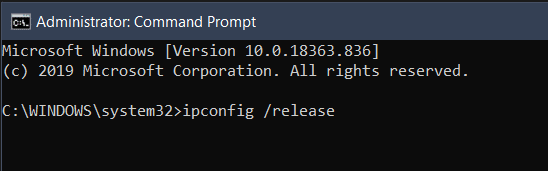
4. फिर, टाइप करें ipconfig/नवीनीकरण और हिट प्रवेश करना अपने आईपी को नवीनीकृत करने के लिए।
अब, गेम लॉन्च करें और जांचें कि सर्वर त्रुटि से डिस्कनेक्ट फॉलआउट 76 चला गया है या नहीं। यदि त्रुटि बनी रहती है तो नीचे दी गई अगली विधि का पालन करें।
विधि 6: सर्वर से डिस्कनेक्ट किए गए फॉलआउट 76 को ठीक करने के लिए DNS सर्वर बदलें
यदि आपके इंटरनेट सेवा प्रदाता (ISP) द्वारा प्रदान किया जाने वाला DNS (डोमेन नाम सिस्टम) धीमा है या नहीं सही ढंग से कॉन्फ़िगर किया गया है, तो यह ऑनलाइन गेम के साथ समस्याओं का कारण बन सकता है, जिसमें फॉलआउट 76 को डिस्कनेक्ट किया गया है सर्वर त्रुटि। किसी अन्य DNS सर्वर पर स्विच करने के लिए दिए गए चरणों का पालन करें और उम्मीद है कि इस समस्या को ठीक करें।
1. प्रकार कंट्रोल पैनल में विंडोज़ खोज छड़। पर क्लिक करें खोलना, जैसा कि नीचे दर्शाया गया है।

2. सेट द्वारा देखें करने के लिए विकल्प श्रेणी और क्लिक करें नेटवर्क की स्थिति देखें और कार्य करें, के रूप में दिखाया।

3. अब, पर क्लिक करें अनुकूलक की सेटिंग्स बदलो बाएं साइडबार पर विकल्प।

4. इसके बाद, अपने वर्तमान में सक्रिय इंटरनेट कनेक्शन पर राइट-क्लिक करें और चुनें गुण, जैसा कि हाइलाइट किया गया है।

5. गुण विंडो में, पर डबल-क्लिक करें इंटरनेट प्रोटोकॉल संस्करण 4 (टीसीपी/आईपीवी4).
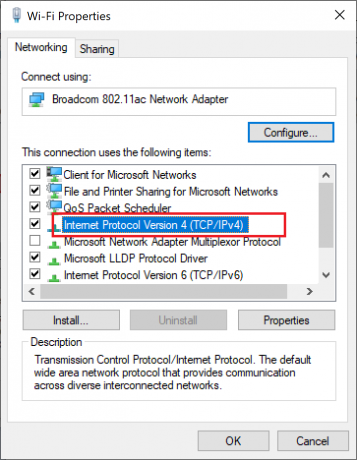
6. अगला, शीर्षक वाले विकल्पों की जाँच करें स्वचालित रूप से एक आईपी पता प्राप्त करें तथा निम्नलिखित DNS सर्वर पतों का उपयोग करें, जैसा कि हाइलाइट किया गया है।
6ए. के लिए पसंदीदा DNS सर्वर, Google सार्वजनिक DNS पता इस प्रकार दर्ज करें: 8.8.8.8
6बी. और इसमें वैकल्पिक डीएनएस सर्वर, अन्य Google सार्वजनिक DNS को इस प्रकार दर्ज करें: 8.8.4.4
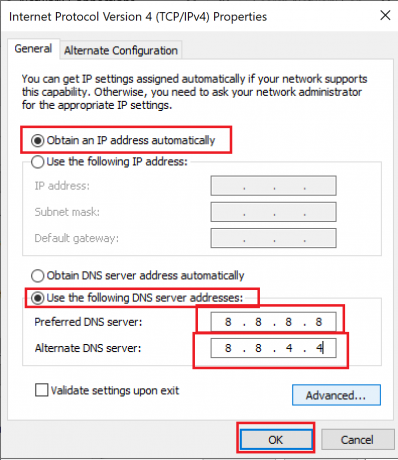
7. अंत में, पर क्लिक करें ठीक है परिवर्तनों को सहेजने और अपने सिस्टम को रीबूट करने के लिए।
अनुशंसित:
- फिक्स फॉलआउट 3 ऑर्डिनल 43 नॉट फाउंड एरर
- क्यों मेरा इंटरनेट हर कुछ मिनटों में डिस्कनेक्ट होता रहता है?
- फिक्स डिसॉर्डर गो लाइव दिखाई नहीं दे रहा है
- स्टीम एप्लिकेशन लोड त्रुटि को ठीक करें 3:0000065432
हमें उम्मीद है कि यह मार्गदर्शिका मददगार थी और कर सकती थी सर्वर से डिस्कनेक्ट फॉलआउट 76 को ठीक करें त्रुटि। हमें बताएं कि आपके लिए कौन सा तरीका सबसे अच्छा रहा। इसके अलावा, यदि आपके पास इस लेख के संबंध में कोई टिप्पणी या सुझाव है, तो बेझिझक उन्हें नीचे टिप्पणी अनुभाग में छोड़ दें।